BigCommerce'e Şablon Dosyası Nasıl Eklenir?
Yayınlanan: 2021-01-07
BigCommerce, web sitesi tasarımınızın dünyada büyük fark yaratabileceğini biliyor. Ortalama bir kullanıcının hayatı telaşlıdır.
Terk edilmiş alışveriş sepetleri e-ticarette duyulmamış bir şey değil. Ancak web siteniz müşterinizin dikkatini daha iyi çekiyorsa, sekme değiştirmeden veya ayak işlerini yapmak için dışarı çıkmadan önce satın alma işlemlerini tamamlayabilirler.
Yani her şey tasarıma ve mağazanızda kullandığınız şablonlara bağlıdır.
BigCommerce'i kullanarak e-Ticaret mağazanızın tasarımının kontrolünü nasıl ele geçirebileceğinizi keşfedin.
BigCommerce'e Şablon Dosyaları Nasıl Eklenir?
Hızlı Linkler
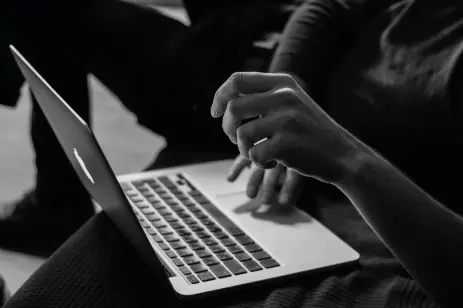
BigCommerce'e şablonları aşağıdaki yöntemlerle ekleyebilirsiniz:
BigCommerce Mağazası
BigCommerce, kuruluma hazır çeşitli temaların bulunduğu bir mağazaya ev sahipliği yapıyor. Fiyatları bedavadan 300 dolara kadar değişiyor. Temalar koleksiyona, sektöre, ücretsiz ve premium içeriğe göre sıralanabilir.
Beğendiğiniz birini bulduğunuzda Yükle veya Satın Al düğmesine tıklayın. Her tema önizlemesi, özelliklerin yanı sıra ne için optimize edildiğinin bir listesiyle birlikte gelir. Ayrıca Yükle düğmesini tıklamadan önce her temanın önizlemesini alabilirsiniz.
Stencil aracılığıyla özelleştirme
Şablon, BigCommerce temalarının üzerine inşa edildiği çerçevedir. Ancak işletmeniz için mutlaka temalarından birini kullanmanıza gerek yoktur. Ayrıca mağazanızın aşağıdakiler de dahil olmak üzere farklı bölümleri için özel düzen şablonları atayabilirsiniz:
- Ürün
- Marka
- Kategori
- Sayfa
Aradığınız şey özelleştirme ise BigCommerce Stencil CLI aracıyla özel şablonlar oluşturup paketleyerek başlamanız gerekir. Hazır olduğunuzda dosyanızı Stencil CLI aracılığıyla yüklemeye hazır hale getirmek için birkaç seçenek vardır:
1. Yalnızca Paket
BigCommerce mağazanıza yükleyebileceğiniz bir zip dosyası oluşturmak için "stencil bundle" komutunu kullanın. Dosyanızın ilerleyişini ve tamamlandığını kontrol etmek istiyorsanız “bundle” komutunu kullanın. Bu komut aynı zamanda dosyanın paketlenmesini engelleyebilecek hatalar hakkında da bilgi sahibi olmanızı sağlar.
BigCommerce'in dosya boyutları için 50 MB'lık kesin bir sınırı olduğunu da unutmayın.
2. Paketle ve İt
Yalnızca bir Stencil CLI belirteci ile başlattıysanız "stencil push" komutunu kullanın. Bu komutun kullanılması tek bir işlemde paketlenecek ve yüklenecektir. Ancak dosyanızın "paketle ve gönder" kapsamına uygun olup olmadığından emin değilseniz öncelikle şu gereksinimleri kontrol edin:
- "Temalar: kapsamı değiştir" ile Stencil CLI belirteci kullanılarak başlatılan tema
- Stencil CLI 1.12.0 veya üzeri bir sürümünün yüklü olması
Komut satırındaki “stencil -V” veya “stencil –version” komut istemini kullanarak Stencil sürümünüzü kontrol edebilirsiniz.
Herkes tek bir işlemle tema yükleyemez. Ayrı bir süreçte paketleyip yüklüyorsanız temayı BigCommerce'e şu şekilde aktarabilirsiniz:
- Başarılı bir şekilde yükledikten sonra temayı vitrininize yüklemek için E/H'yi seçin
- Evet ise varyasyonu seçmek için ok tuşlarını kullanın
“Y”yi seçtiğinizde hemen ardından varyasyonlarınızı seçmeniz gerekecektir. Yeni yüklemeyi mağazanıza daha sonra uygulamak istiyorsanız bunun yerine "N"yi seçin.
BigCommerce Şablonunu Nasıl Özelleştiririm
Eski bir Blueprint temasını özelleştirmek için şu adımlara göz atın:
- Storefront'a git

- Temalarım'a tıklayın

- HTML/CSS'yi Düzenle'yi seçin

- Default.html düzenleyici ekranında renk değişiklikleri yapın
- Değişiklikleri Kaydet
Bu yöntemi kullanmak istiyorsanız Blueprint şablonu dosyalarına yalnızca vitrinde yayında olmaları durumunda erişebileceğinizi unutmayın.
Stencil teması kullanıyorsanız özelleştirme için şu talimatları izleyin:
- Storefront'a git

- Temalarım'a tıklayın

- Özelleştir'i seçin

- Değişiklik yapmak
- Değişikliklerin vitrininizde görünmesini sağlamak için Yayınla'yı seçin
Şablon temalarınızı özelleştirmek için Sayfa Oluşturucu'yu kullanırken metin boyutu ve renkleri gibi çeşitli özellikleri değiştirebilirsiniz. Ayrıca kullanıcı dostu sürükle ve bırak yöntemini kullanarak banner, karusel ve görsel gibi farklı görsel öğeler de ekleyebilirsiniz. Alternatif olarak gerekli değişikliklerinizi yapmak için özel HTML bloklarını kullanabilirsiniz.

Vitrininizde görünecek değişiklikleri yayınlamadan kaydedebileceğinizi unutmayın.
BigCommerce Şablonlarını Nerede Bulabilirsiniz?
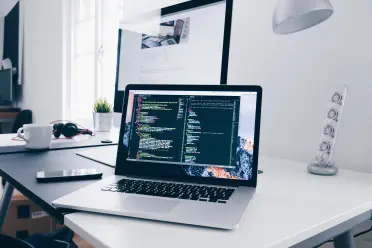
Yeni BigCommerce şablonlarını bulmanın en basit yerlerinden biri mağazalarıdır. Çoğu ihtiyaca uyacak farklı tema stilleri var ve en popüler stillerinin çoğu size bir kuruşa bile mal olmayacak!
Bazı üçüncü taraf web siteleri de BigCommerce ile uyumlu şablonlar satmaktadır. Ancak bu şablonların fiyatları değişebilir, bu nedenle bu rotayı tercih ederseniz biraz para harcamaya hazır olun.
Elbette her zaman mağazanız için özel olarak tasarlanmış bir şablona sahip olabilirsiniz. Bu şimdiye kadarki en pahalı seçenektir, bu nedenle buna bakmadan önce diğer tüm yollara göz atmak isteyebilirsiniz.
BigCommerce için HTML Şablonları Nasıl Düzenlenir
Blueprint teması kullanıyorsanız HTML şablonunu düzenlemenin birkaç yolu vardır. Tarayıcınızda canlı bir temayı düzenlemek için:
- Vitrininize gidin

- Temalarım'a tıklayın

- HTML/CSS'yi Düzenle'yi seçin

Tarayıcınızda düzenleme yapmak, hızlı ve basit değişiklikler yapmanın harika bir yoludur. Düzenleyicide kaydettiğiniz her şey anında yayınlanır.
BigCommerce'e Tek Bir Özel Şablon Düzeni Dosyası Eklemek için Stencil Nasıl Kullanılır
Stencil çerçevesi içinde özel bir şablona ihtiyacınız varsa BigCommerce bunu da yapmanıza olanak tanır. Öncelikle yerel kopyanızı kurmanız gerekir:
- “Şablonlar/sayfalar” dizininde özel alt dizini oluşturun
- HTML şablon dosyalarını oluşturun ve bunları özel alt dizinlere yerleştirin
- URL’leri düzenleyin ve “.stencil” dosyanızla eşleştirin
Temanızı yerel olarak oluşturmayı tamamladığınızda dosyayı paketleyip BigCommerce'e aktarabilirsiniz.
Ek SSS
BigCommerce için Nasıl Yeni Şablonlar Oluşturabilirim?
Şablonları yerel olarak özelleştirmek ve bunları mağazalara yüklemek üzere paketlemek için Stencil CLI'yi yükleyebilirsiniz.
BigCommerce Ana Sayfamı Nasıl Güncellerim?
Ana sayfanız widget'ların ve banner'ların bir kombinasyonunu içerir. Bunları etkinleştirmeyi veya devre dışı bırakmayı seçebilirsiniz. Veya Ana Sayfa için bir banner oluşturmak üzere Pazarlama'ya ve ardından Banner'lara gidebilirsiniz.
Ayrıca, yeni bir web sayfası oluşturabilir ve bu sayfayı mağazanızın ana sayfası olarak görüntülemek istediğinizi doğrulayan kutuyu işaretleyebilirsiniz.
BigCommerce'de Stencil Nedir?
Şablon, BigCommerce'in kullanıcıların e-Ticaret şablonlarını kullanma veya bir siteyi tamamen özelleştirme arasında seçim yapmasına olanak sağlamak için kullandığı tema çerçevesidir.
BigCommerce Temasını Nasıl Düzenleyebilirim?
Ne tür bir tema kullandığınıza bağlıdır. Eski bir Blueprint teması kullanıyorsanız onu düzenleme adımları şunlardır:
• Vitrininizden Temalarım'a tıklayın
• HTML/CSS'yi Düzenle düğmesini tıklayın
• Default.html düzenleyici ekranında renk değişiklikleri yapın
• Değişiklikleri tamamladığınızda Kaydet düğmesini tıklayın
Stencil teması kullanıyorsanız bunun yerine şu adımları izleyin:
• Vitrin'e gidin
• Temalarım'ı ve ardından Özelleştir'i seçin
• Değişiklik yapmak
• Değişikliklerin vitrininizde görünmesini sağlamak için Yayınla'yı tıklayın
BigCommerce Şablonumu Nasıl Özelleştiririm?
Özelleştirme seçenekleriniz kullandığınız şablon türüne bağlıdır. Genel olarak Vitrininize ve ardından Temalarım'a gidebilirsiniz. Buradan değişikliklerinizi yapmak için “HTML/CSS'yi Düzenle” veya “Özelleştir” seçeneğini seçebilirsiniz.
Jenerik Mağazayla yetinmeyin
Elbette mağazanızı çalışır duruma getirmek için bir şablon kullanabilirsiniz. Ancak, diğer vitrinlere benzeme riskiyle de karşı karşıya kalacaksınız. Veya daha da kötüsü, rakibinizin çevrimiçi mağazasına benzeyebilir!
Ancak birkaç basit değişiklikle vitrininizi, işletmeniz kadar benzersiz hale getirecek şekilde özelleştirebilirsiniz. Size ait olmaktan gurur duyacağınız bir mağaza elde edene kadar renkler, yazı tipleri ve görsellerle oynayın.
BigCommerce şablonlarınızı özelleştirdiniz mi? Aşağıdaki yorumlar bölümünde bize bunu anlatın.
